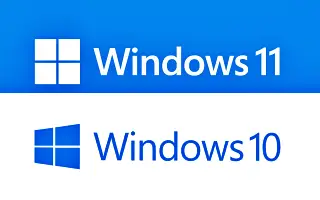Bu makale, dizüstü bilgisayarınızı veya PC’nizi Windows 11’den 10’a nasıl indireceğiniz konusunda size yardımcı olacak ekran görüntüleri içeren bir kurulum kılavuzudur. Windows 11 yüklü yeni bilgisayarlar, yeni bir yükleme kullanarak Windows 10’a geçebilir, işte nasıl yapılacağı.
Windows 11’in önceden yüklenmiş olduğu yeni bir dizüstü veya masaüstü bilgisayarınız varsa, Windows 10’a geçebilirsiniz.
Windows 11 artık mevcut ve üreticiler yeni sürüme sahip cihazları gönderiyor. Ancak, yeni Windows yeniden tasarlanmış bir arayüz sunsa ve tonlarca yeni özellik ve iyileştirme getirse de, yine de herkesin istediği işletim sistemi değil.
Henüz yükseltmeye hazır değilseniz, Windows 10’a geçebilirsiniz. Bu mümkündür çünkü Windows 11, Windows 10’a dayanmaktadır. Bu, ürün anahtarının herhangi bir sürümünün etkinleştirilebileceği anlamına gelir. Sadece birkaç ekstra adım alır. (Yakın zamanda Windows 11’e yükselttiyseniz, bu talimatları izleyerek Windows 10’a geri dönebilirsiniz.)
Aşağıda, dizüstü bilgisayarınızı veya PC’nizi Windows 11’den 10’a nasıl düşüreceğinize ilişkin bir kılavuz bulunmaktadır. Kontrol etmek için kaydırmaya devam edin.
Windows 11’den 10’a düşürme
Devam etmeden önce, bir şeyler ters giderse ve geri dönmeniz gerekirse diye bilgisayarınızın geçici bir yedeğini almak önemlidir. Ayrıca, bu işlem birincil sürücünüzdeki her şeyi sileceğinden, dosyalarınızın yedeğini OneDrive veya başka bir bulut depolama veya harici sürücüde oluşturmanız önerilir.
Windows 11’den 10’a düşürmek için:
- Microsoft Destek web sitesini açın .
- “Windows 10 Kurulum Ortamı Oluştur” bölümünde, Aracı Şimdi İndir düğmesini tıklayın.
- Yükleyiciyi cihazınıza kaydedin.
- Aracı başlatmak için MediaCreationToolXXXX.exe dosyasına çift tıklayın.
- Kabul Et düğmesini tıklayın.
- Bu bilgisayarı şimdi yükseltme seçeneğini seçin .
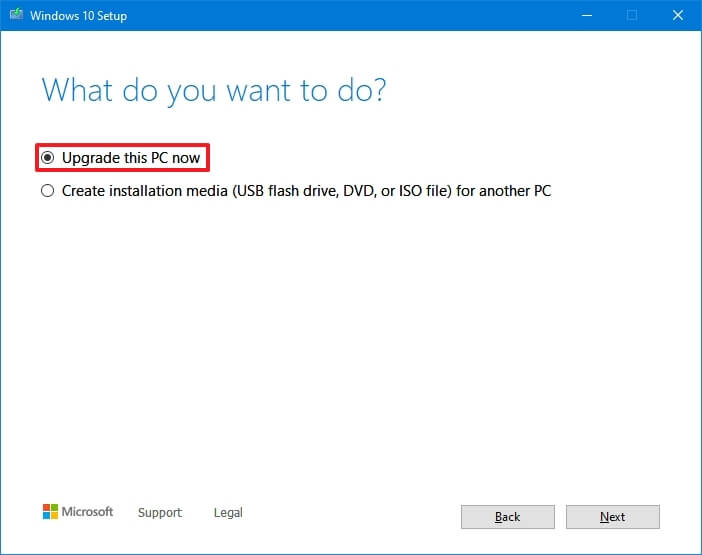
- Kabul Et düğmesini tekrar tıklayın.
- Saklanacakları değiştir seçeneğini tıklayın .
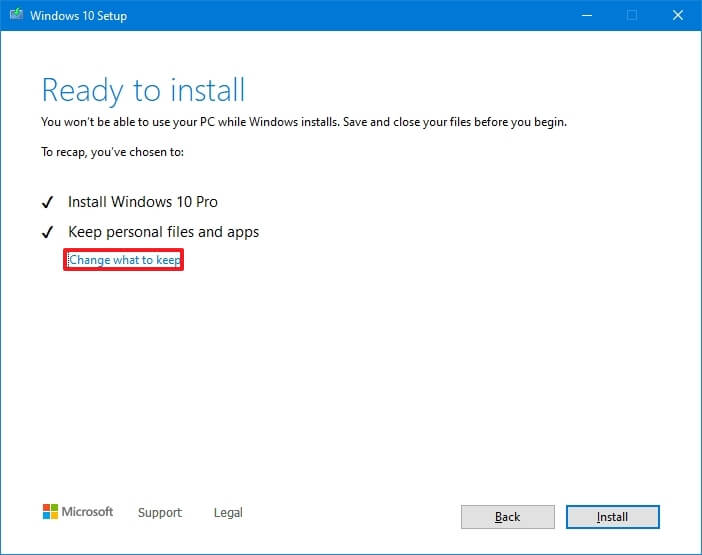
- Yok seçeneğini seçin.
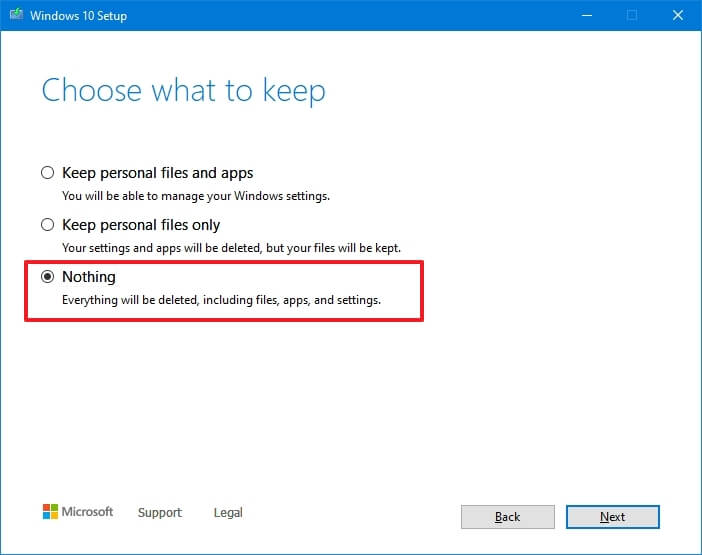
- İleri düğmesine tıklayın.
- Yükle düğmesini tıklayın.
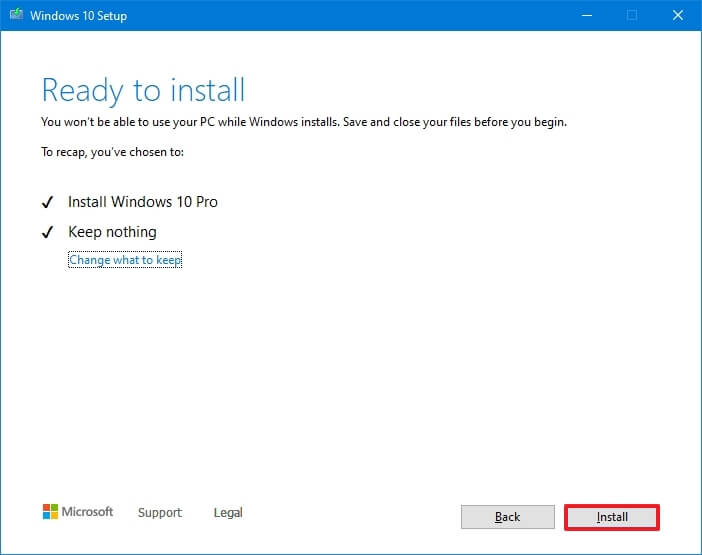
- Kullanıma Hazır Ortam’ın (OOBE) ilk sayfasında, Bölgesel Ayarlar’ı seçin.
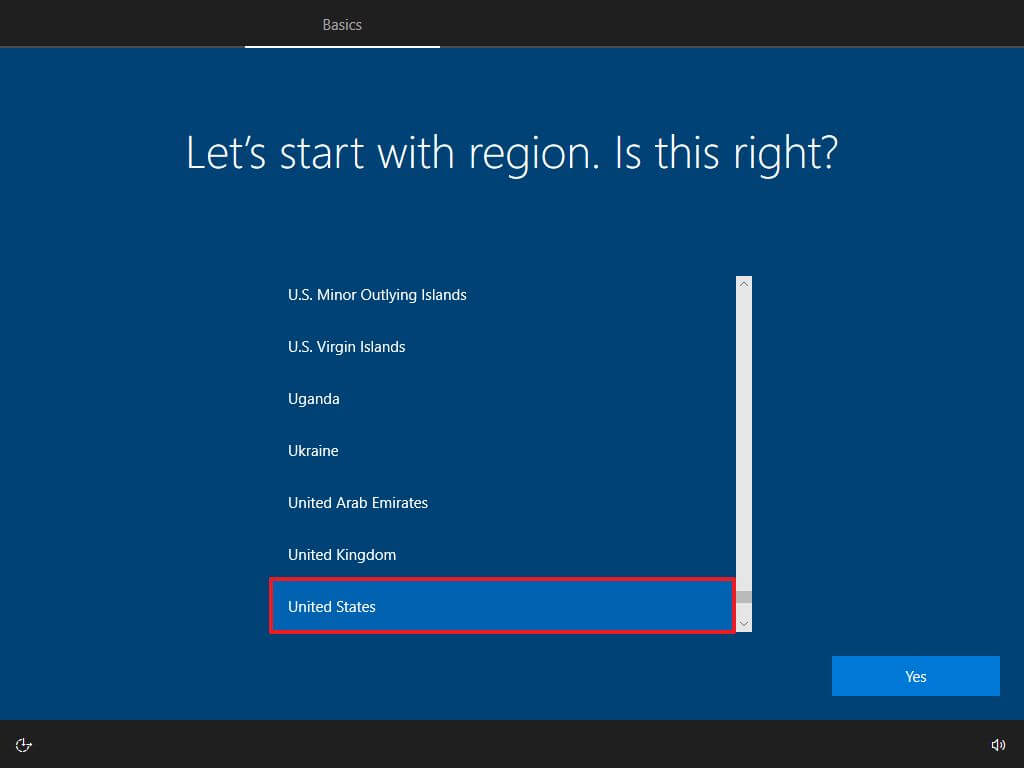
- Evet düğmesini tıklayın.
- Klavye Düzeni Ayarları’nı seçin.
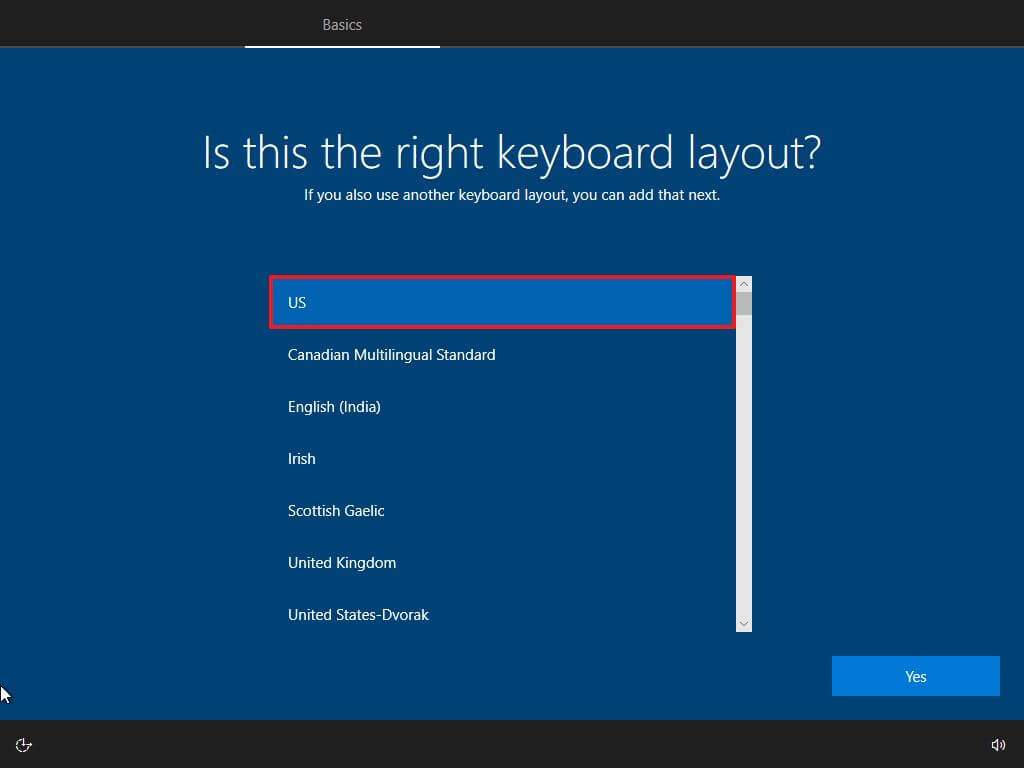
- Evet düğmesini tıklayın.
- İkinci düzeni yapılandırmanız gerekmiyorsa , Atla düğmesini tıklayın.
- Bilgisayarınız bir Ethernet bağlantısı kullanıyorsa, ağa otomatik olarak bağlanacaktır. Kablosuz bağlantınız varsa, bağlantıyı manuel olarak kurmanız gerekecektir (bir güvenlik anahtarı gerekebilir).
- Windows 10 Pro’da Kişiselleştir seçeneğini seçin. (“Ev” sürümünde bu seçenek yoktur.)
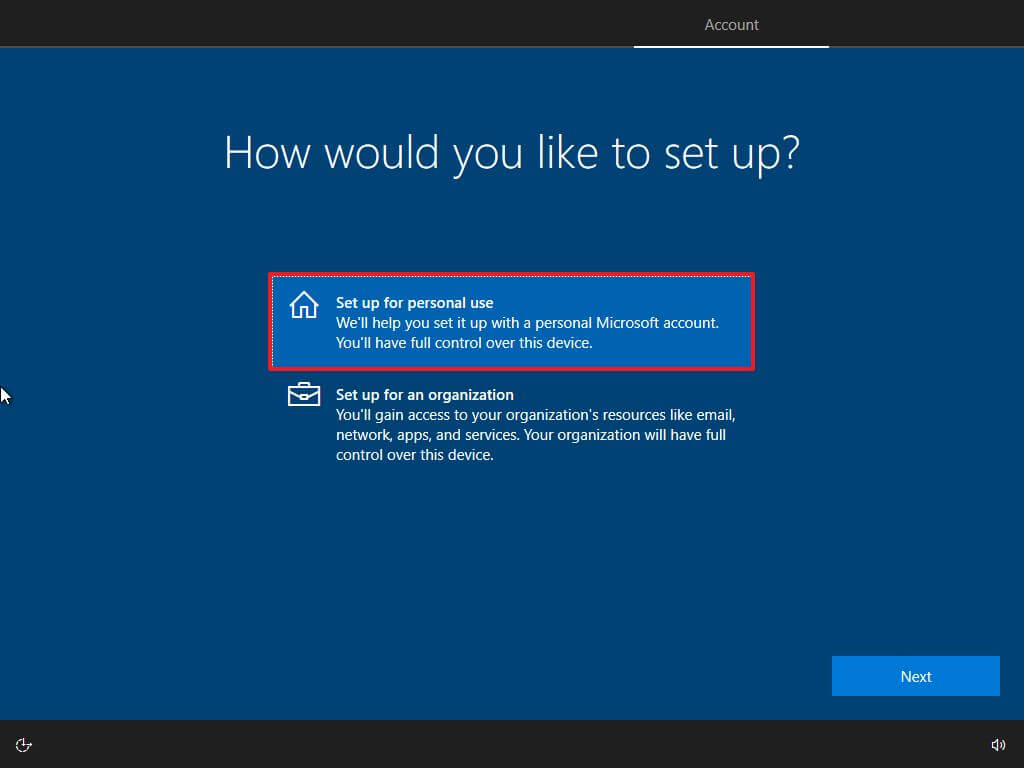
- İleri düğmesine tıklayın.
- Bir hesap oluşturmak için Microsoft hesabı e-postanızı, telefon numaranızı veya Skype kimliğinizi doğrulayın.
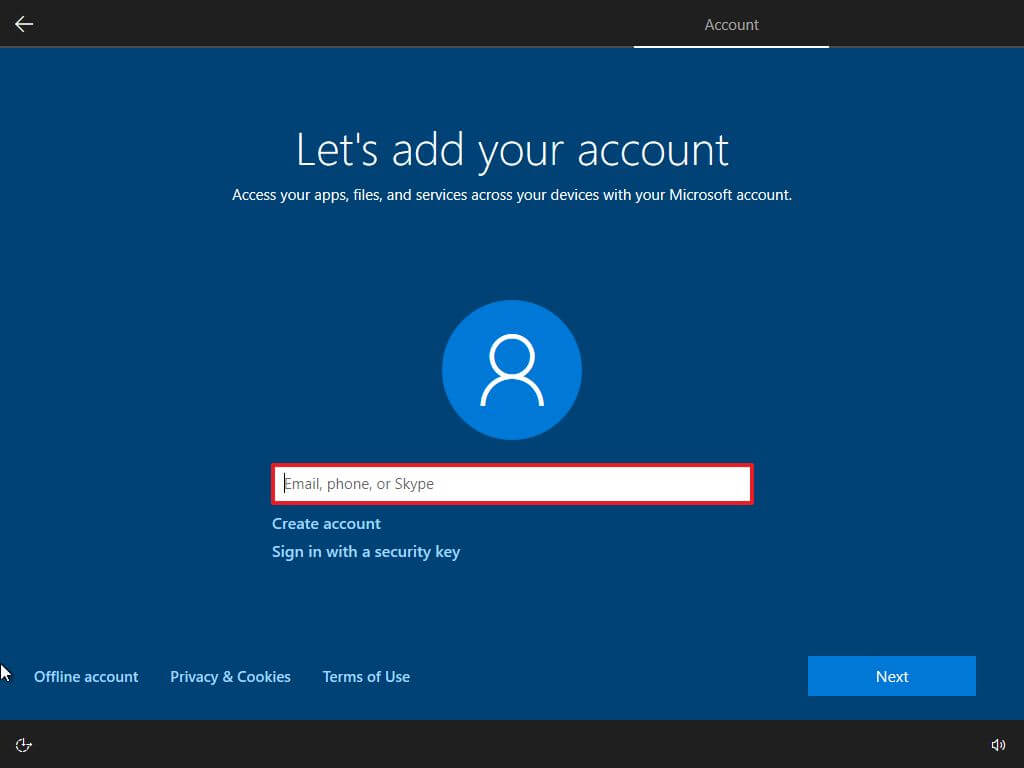
- İleri düğmesine tıklayın.
- Microsoft hesabı parolanızı kontrol edin.
- İleri düğmesine tıklayın.
- PIN Oluştur düğmesini tıklayın.
- Yeni bir PIN şifresi oluşturun.
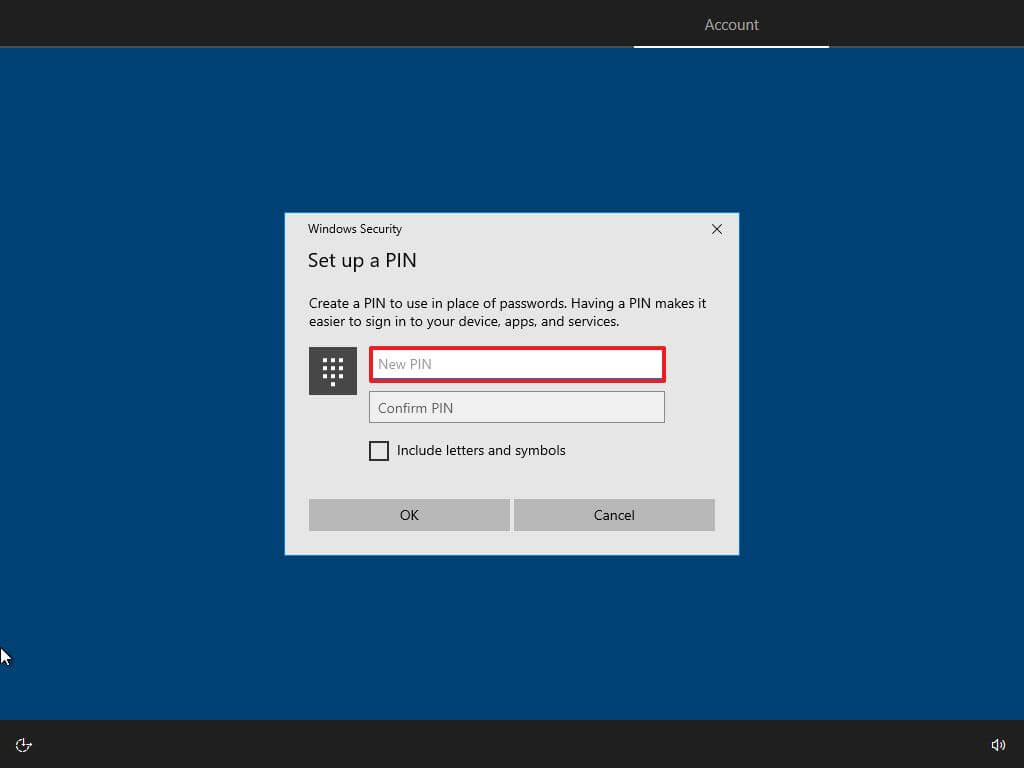
- Tamam düğmesini tıklayın.
- İhtiyaçlarınıza en uygun gizlilik ayarlarına göz atın.
- Kabul Et düğmesini tıklayın.
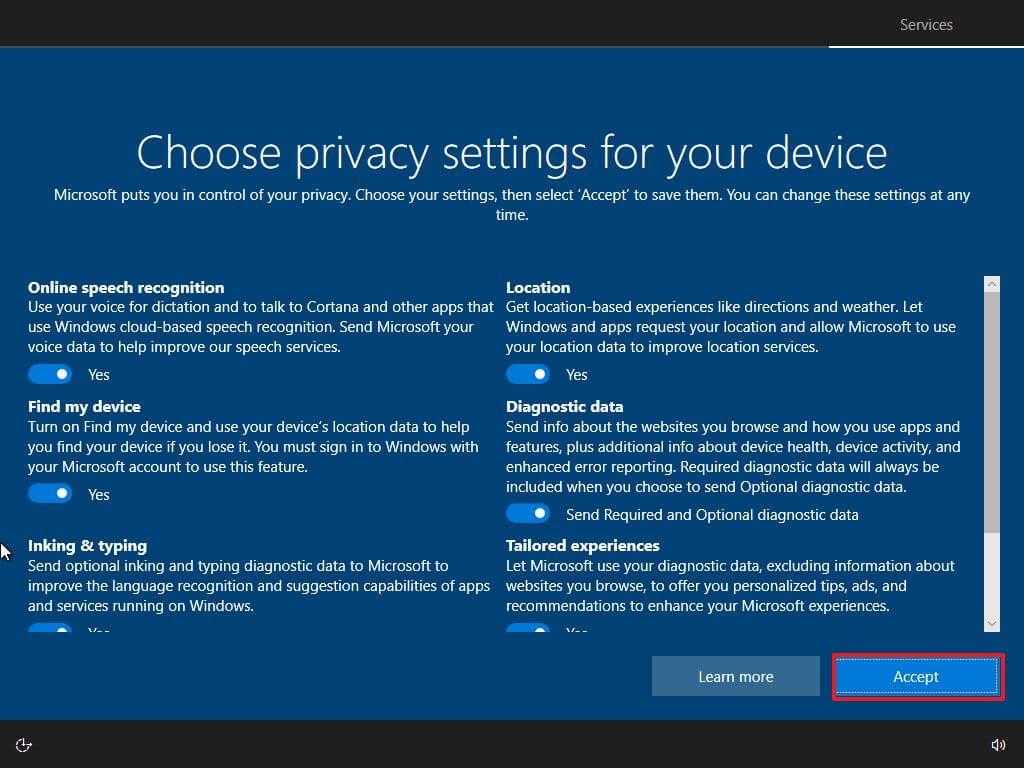
- (İsteğe bağlı) “Cihazınızı Kişiselleştirin” sayfasında, cihazınızı kullanmayı planladığınız bir veya daha fazla yolu seçin ve bu deneyim sırasında Ayarlar’ın araçları ve hizmetleri özelleştirmeyi önermesine izin verin.

- Devam etmek için Kabul Et düğmesini tıklayın. (Ya da kurulumun bu bölümünü atlamak için Atla düğmesini tıklayın .)
- Telefonunuzu PC’nize bağlamayı atlamak için “Şimdi Atla” düğmesini tıklayın. (Bunu istediğiniz zaman Ayarlar uygulamasında yapabilirsiniz.)
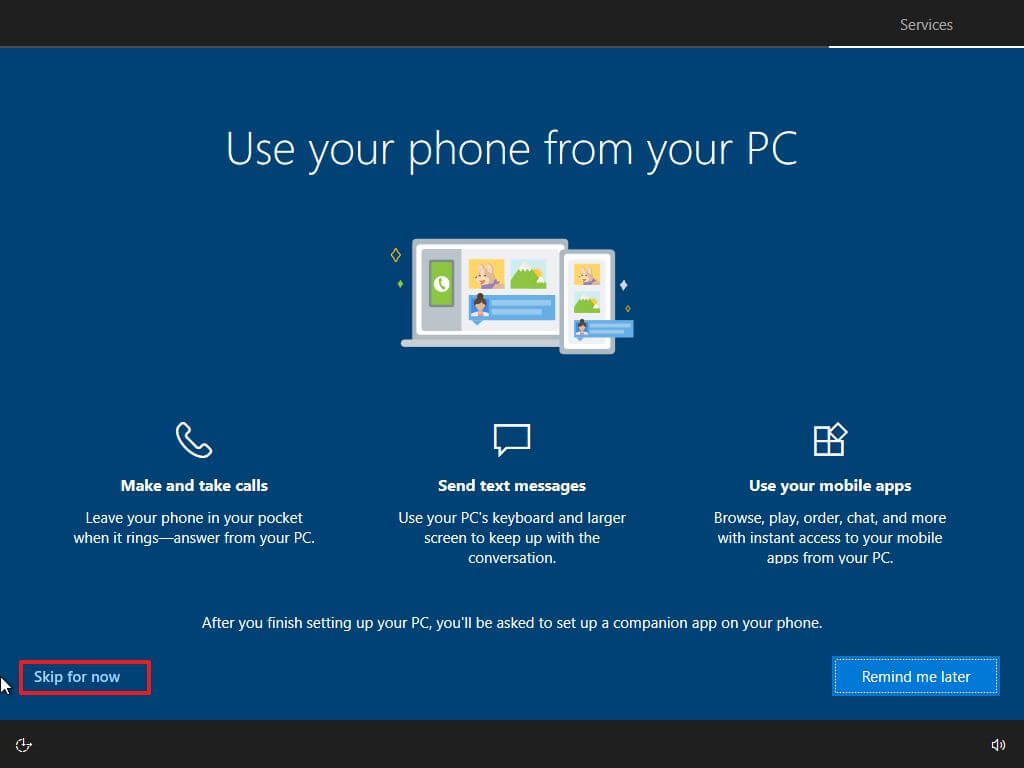
- İleri düğmesini tıkladığınızda OneDrive, Masaüstü, Fotoğraflar ve Belgeler klasörlerinizi otomatik olarak buluta yedekleyebilir. (Veya bu işlemi atlamak için “Dosyaları yalnızca bu PC’ye kaydet” seçeneğine tıklayın .)
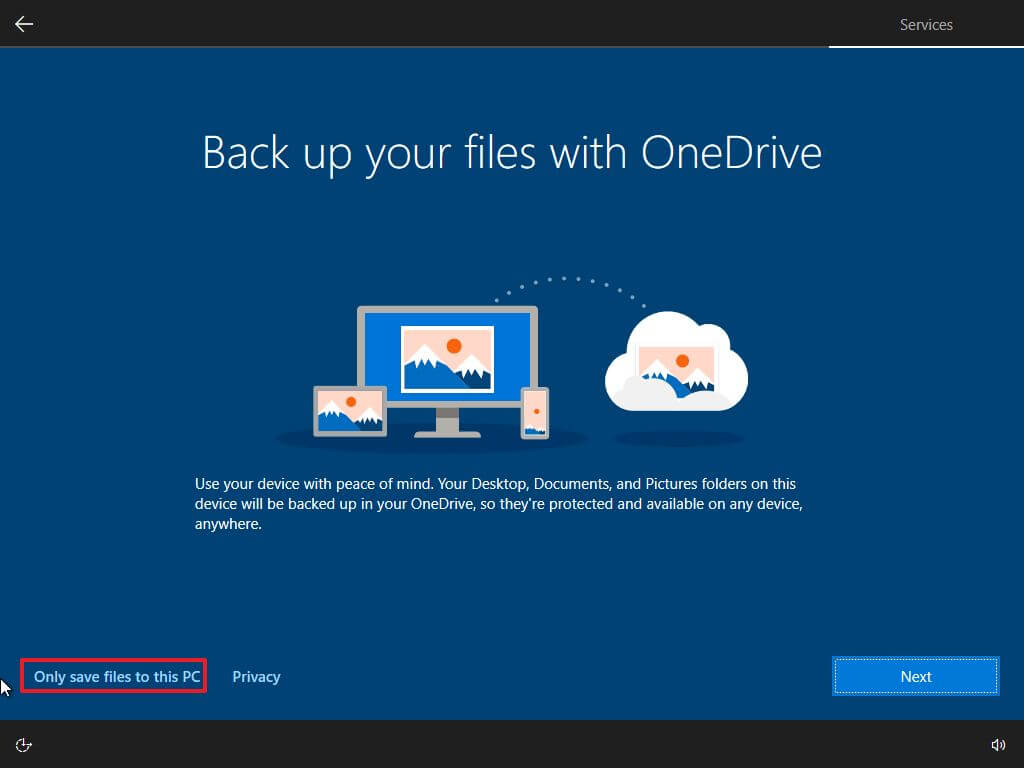
- Hayır, Microsoft 365 kurulumunu atlamak için Teşekkürler düğmesine tıklayın.
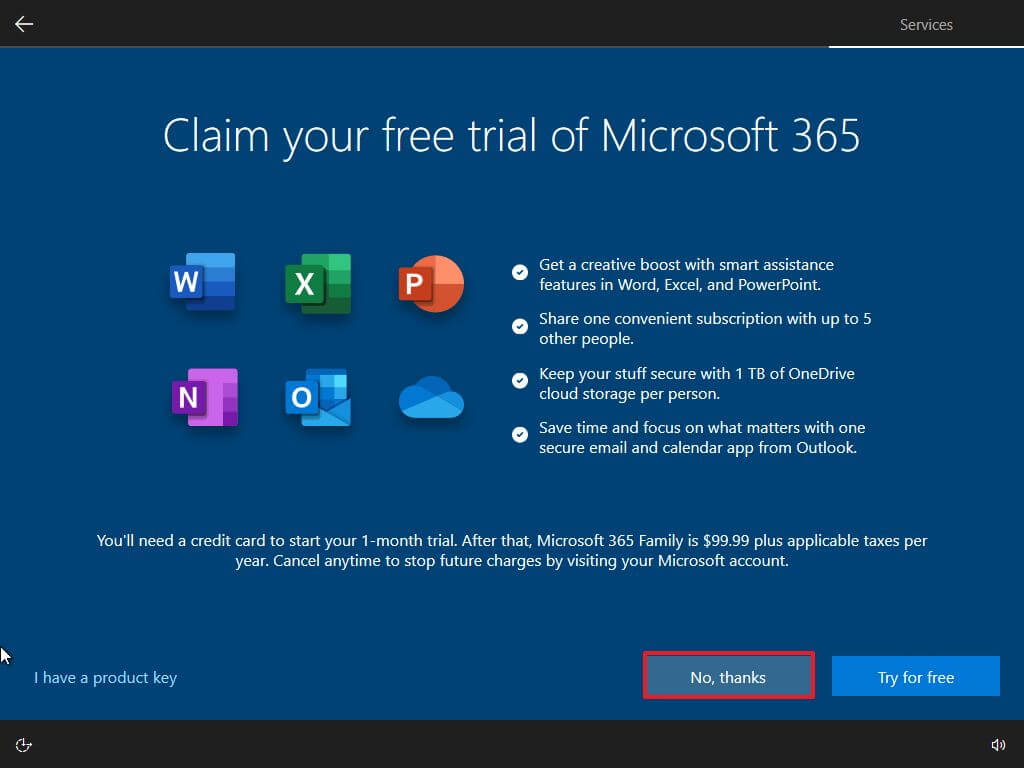
- Cortana’yı devre dışı bırakmak için Şimdi Değil düğmesini tıklayın.
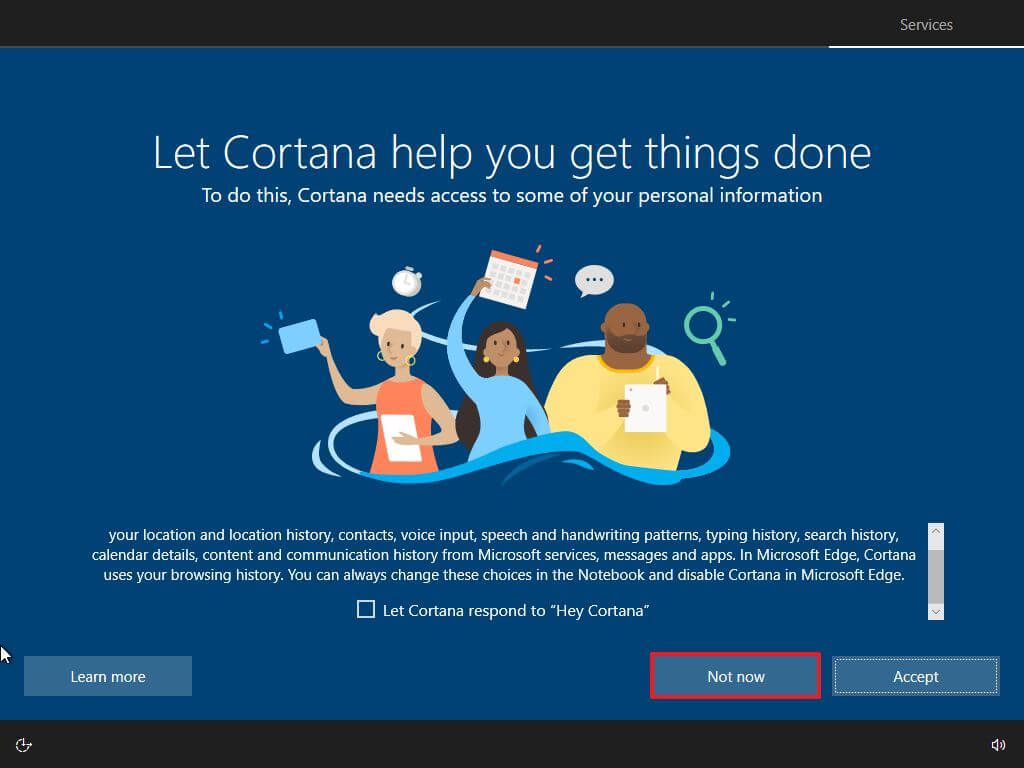
İşlemi tamamladıktan sonra kurulum, Windows 10’a düşürülürken devam edecektir.
Medya oluşturma aracını kullanarak yükseltme seçeneğini kullanarak sürüm düşürmeye ek olarak, önyüklenebilir bir USB flash sürücü veya ISO dosyası kullanarak işletim sistemini değiştirmek için temiz bir yükleme de gerçekleştirebilirsiniz.
Yukarıda, bir dizüstü bilgisayarı veya PC’yi Windows 11’den 10’a nasıl düşüreceğimize baktık. Umarız bu bilgiler ihtiyacınız olanı bulmanıza yardımcı olmuştur.